Descărcare driver PL2303 pentru Windows 11/10
Publicat: 2022-05-25Descărcați driverul PL2303 pentru Windows 10/Windows 11 pentru a evita problemele cu dispozitivul. Acest articol scoate la lumină cele mai rapide și mai simple modalități de a face acest lucru.
PL2303 este un accesoriu pentru conectarea dispozitivelor seriale RS-232 la un computer gazdă Windows echipat cu un USB. Funcționează ca o punte între conectorul portului serial masculin cu 9 pini DB și conectorii USB tip A. Cu toate acestea, fără un driver PL2303, este posibil să nu funcționeze conform așteptărilor dumneavoastră și să provoace mai multe probleme.
Prin urmare, acest articol se concentrează pe modul de descărcare, instalare și actualizare a driverului PL2303 pentru Windows 10/11.
Există mai multe modalități ușoare de a face acest lucru. Fără a pierde timp foarte prețios, să ne uităm la fiecare în detaliu.
Cum să descărcați, să instalați și să actualizați driverul PL2303
Puteți urma modalitățile de mai jos pentru a descărca driverul PL2303, instala și actualiza pe Windows 11 și 10.
Metoda 1: Descărcați și instalați actualizarea driverului PL2303 de pe site-ul web Prolific
Site-ul web al Prolific eliberează driverele necesare pe site-ul său oficial. Puteți implementa următorii pași pentru a descărca driverul Windows USB la UART RS232 Serial de acolo.
- Călătoriți pe site-ul oficial al Prolific.
- Plasați cursorul peste fila Aplicație pentru produse .
- Acum, plasați cursorul mouse-ului pe opțiunea SIO (Smart-IO) prezentă în meniul drop-down pe care îl obțineți.
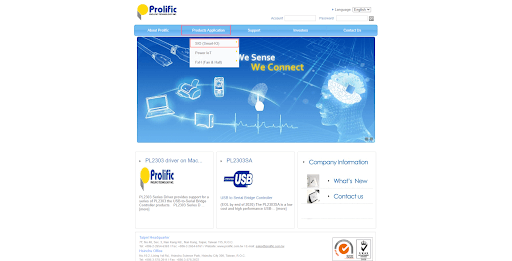
- Selectați USB la UART/Serial/Imprimantă din meniul care apare pe ecran.
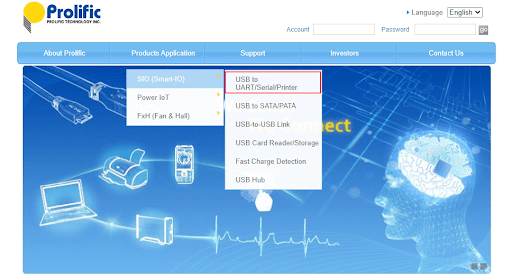
- Acum, căutați dispozitivul dvs., adică PL2303 Windows Driver Download.
- Faceți clic pe programul de instalare pentru a descărca fișierul driverului necesar.
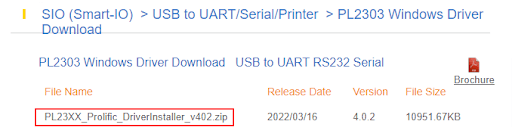
- Faceți dublu clic pe programul de instalare descărcat pentru a-l dezarhiva și a-l rula.
- Urmați instrucțiunile vizibile pe ecran pentru a finaliza instalarea driverului PL2303 USB to Serial.
Citește și: Descărcare și actualizare prolific de driver USB la serial
Metoda 2: Utilizați Managerul de dispozitive pentru a descărca driverul PL2303 pentru Windows 10/Windows 11
Puteți utiliza instrumentul de gestionare a driverelor încorporat al computerului, adică Device Manager, pentru a obține driverul Prolific PL2303 actualizat pentru Windows 10/11. Mai jos sunt instrucțiunile complete pentru a instala driverele necesare în acest fel.
- Utilizați funcția de căutare a computerului pentru a găsi și deschide Manager dispozitive.
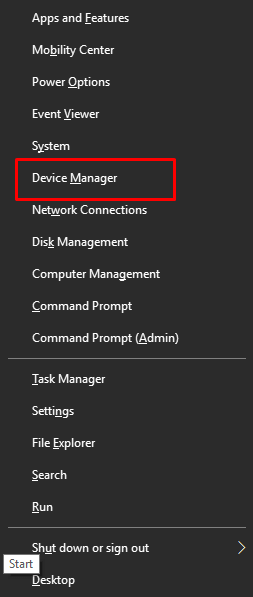
- După ce apare Managerul de dispozitive, faceți clic pe secțiunea Porturi pentru a o vizualiza în forma sa extinsă.
- Faceți clic dreapta pe dispozitivul dvs. Prolific PL2303 și alegeți driverul Actualizare din opțiunile afișate pe ecran.
- Căutați automat software-ul de driver actualizat.
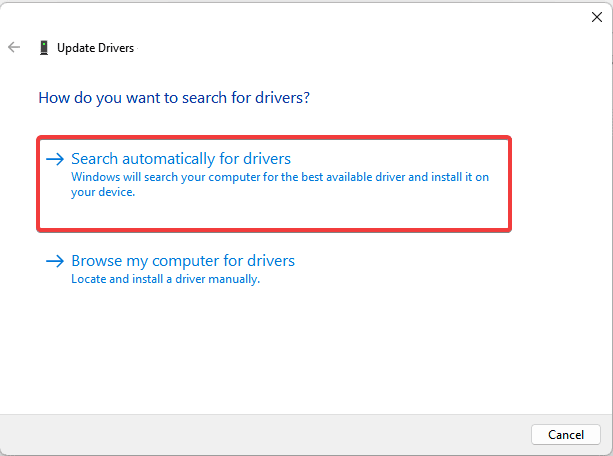
- Reporniți computerul după finalizarea procesului de actualizare.
Metoda 3: Actualizați sistemul de operare al computerului
Actualizarea sistemului de operare descarcă adesea driverele necesare și actualizează driverele vechi. Puteți urma acest mod pentru a descărca și driverul PL2303. Cu toate acestea, dacă driverul este recent lansat, este posibil ca Windows să nu îl poată detecta și instala pe computer. Cu toate acestea, puteți încerca această metodă urmând pașii de mai jos.

- Faceți clic dreapta pe pictograma Windows (Start) de pe computer pentru a obține meniul Acces rapid.
- Din meniul de pe ecran, alegeți opțiunea Setări .
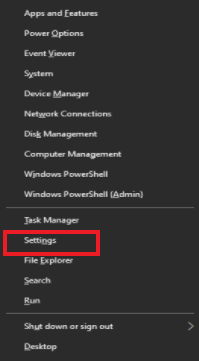
- Din opțiunile disponibile în panoul Setări, alegeți Actualizare și securitate.
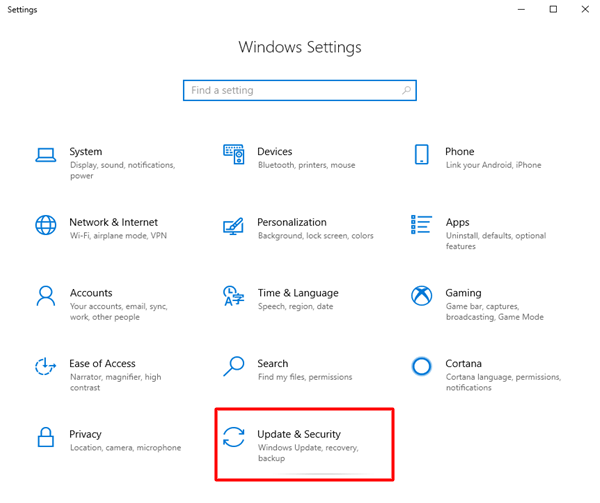
- Selectați opțiunea pentru a căuta actualizări.
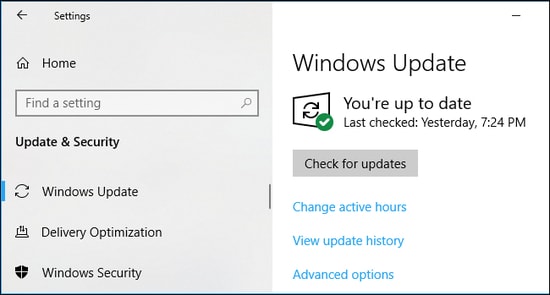
- Descărcați și instalați actualizarea pe care o găsiți pentru sistemul dvs. de operare.
- După ce ați descărcat și instalat actualizarea necesară, reporniți sistemul.
Citiți și: Cum să actualizați driverele pe Windows
Metoda 4: Descărcați automat driverul PL2303 pentru Windows 10/Windows 11 (recomandat)
Mai sus, v-am familiarizat cu modalitățile manuale de a descărca driverul Prolific PL2303 USB to Serial și de a-l instala pe computer. Aceste metode, după cum simt mulți utilizatori, consumă mult timp, efort și energie.
Prin urmare, dacă doriți să descărcați și să instalați actualizări de drivere mai convenabil, vă sugerăm să utilizați un program precum Bit Driver Updater pentru a face acest lucru automat.
Bit Driver Updater descarcă toate actualizările necesare pentru drivere și le instalează automat cu un singur clic. În plus, software-ul vine cu multe caracteristici remarcabile, cum ar fi backup și restaurarea driverelor, scanarea programată pentru drivere vechi, accelerarea vitezei de descărcare a driverelor și multe altele.
Puteți descărca Bit Driver Updater și puteți efectua instalarea acestuia de la următorul link.
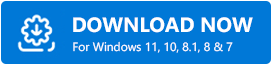
După finalizarea instalării Bit Driver Updater, în câteva secunde, acesta afișează o listă de drivere vechi. Faceți clic pe butonul Update All prezent în partea de jos pentru a descărca versiunea actualizată a tuturor driverelor. 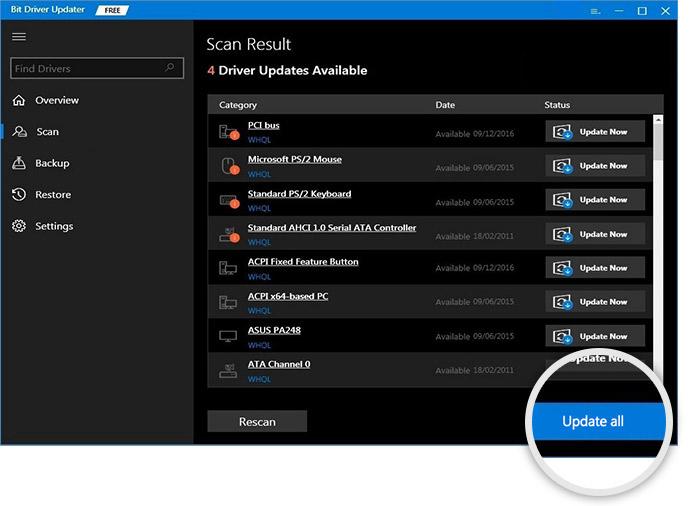
De asemenea, puteți utiliza caracteristica Actualizare acum dacă intenționați să descărcați numai driverul PL2303 pentru Windows 11/Windows 10.
Cu toate acestea, din punctul de vedere al experților în tehnologie, este mai potrivit să actualizați toate driverele pentru o performanță bună a computerului.
Dacă aveți îndoieli chiar și după ce ați parcurs metodele de mai sus, puteți arunca o privire la următoarea secțiune de întrebări frecvente pentru a le șterge.
întrebări frecvente
Mai jos eliminăm toate îndoielile pe care le puteți avea cu privire la driverul PL2303.
Î1. Cum descarc un driver serial pe USB-ul meu?
Puteți urma aceste instrucțiuni pentru a descărca un driver serial pe USB.
- Descărcați fișierul driverului de pe site-ul web al producătorului.
- Localizați și dezarhivați USB_serial_win. Zip.
- Lansați Managerul de dispozitive.
- Găsiți adaptorul și faceți dublu clic pe el.
- Alegeți driverul de instalare de pe disc.
- Când vi se solicită, selectați driverul potrivit pentru sistemul de operare.
Q2. Adaptoarele USB la serial au nevoie de drivere?
Uneori, dispozitivul pentru câteva cabluri USB-la-Serial nu este instalat implicit pe un sistem de operare pe 64 de biți. Astfel de cabluri sunt drivere de dispozitiv nealocate care necesită instalare manuală.
Q3. Un port serial are nevoie de un driver?
Un driver oferă funcționalitatea necesară pentru ca porturile seriale și porturile COM să funcționeze pe computer. Prin urmare, este necesar să aveți driverul instalat pe dispozitiv.
Citiți și: Cum să actualizați driverele utilizând promptul de comandă în Windows
Driverul PL2303 a fost descărcat și instalat
Prin acest articol, v-am prezentat diverse metode de a descărca driverul PL2303 pentru Windows 10/11 și de a-l instala. Puteți urma orice mod menționat mai sus pentru a face acest lucru.
Dacă doriți să descărcați și să instalați automat driverul în cel mai scurt timp, vă sugerăm să utilizați Bit Driver Updater pentru a face acest lucru.
În cazul în care cunoașteți modalități mai bune de a obține driverul necesar, vă puteți împărtăși cunoștințele folosind secțiunea de comentarii.
Vom reveni în curând cu un alt ghid tehnic. Până atunci, puteți explora TechPout pentru a vă extinde cunoștințele tehnice.
